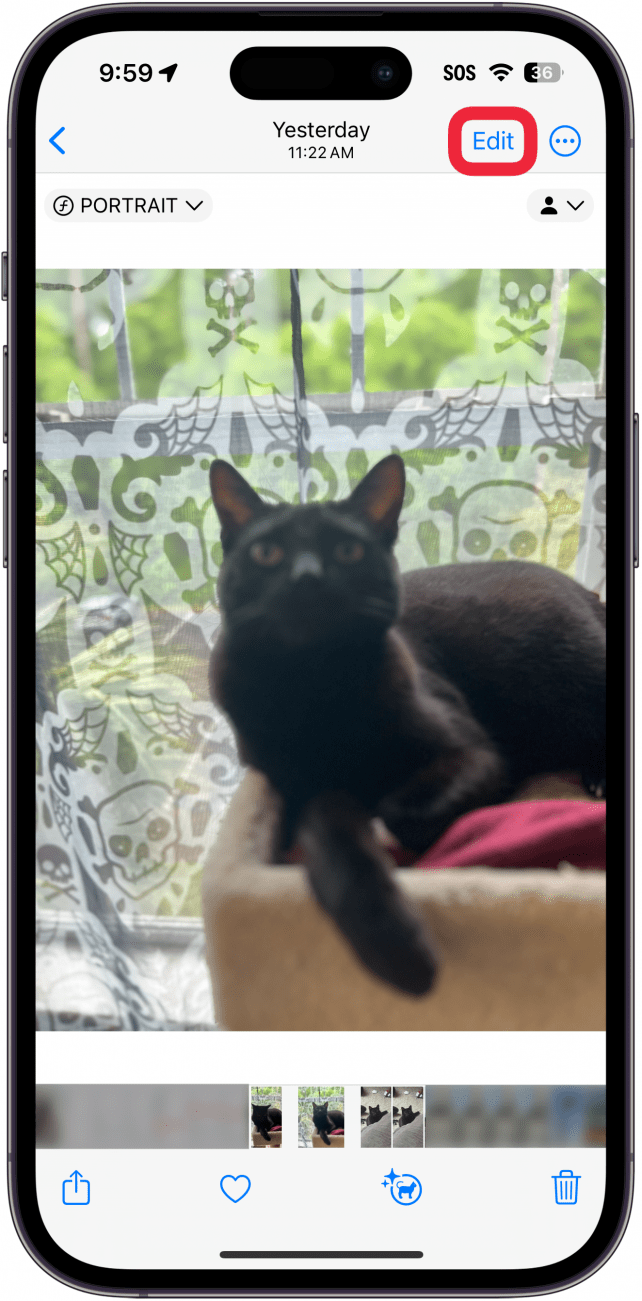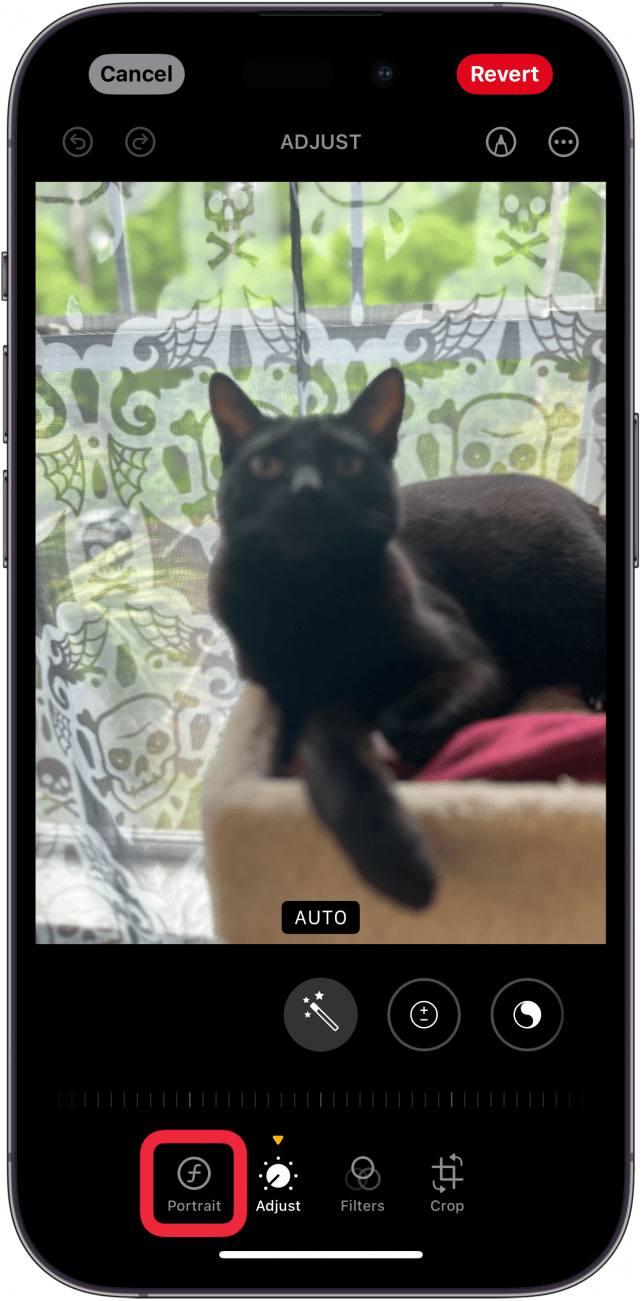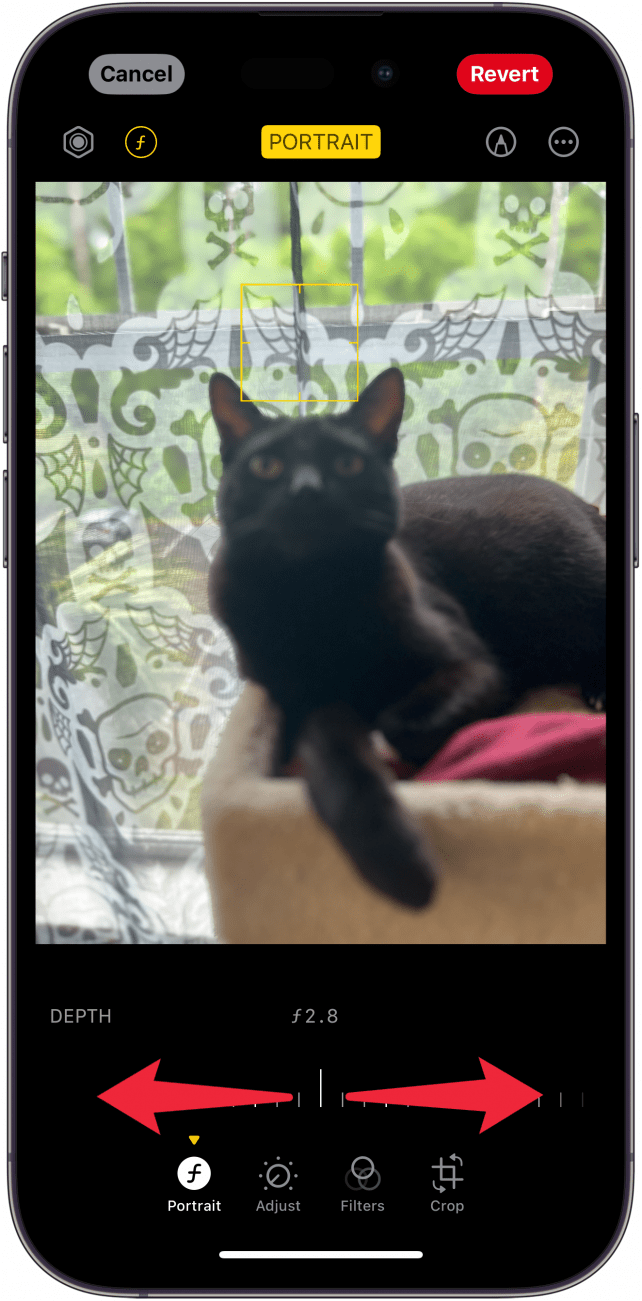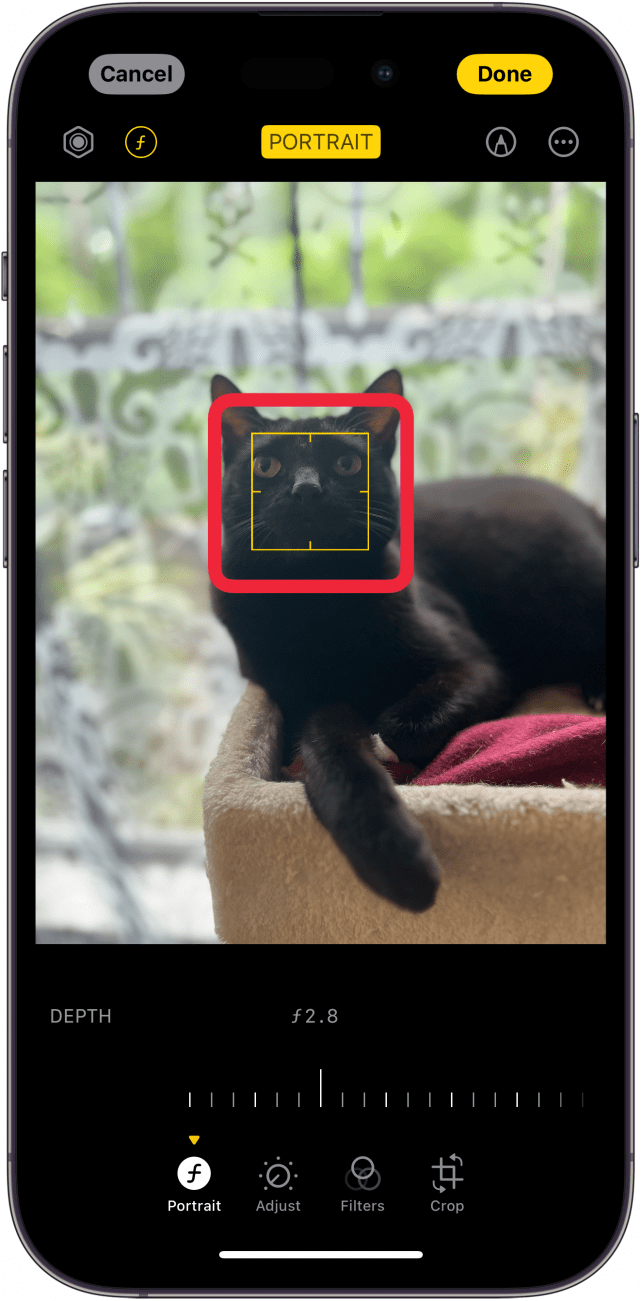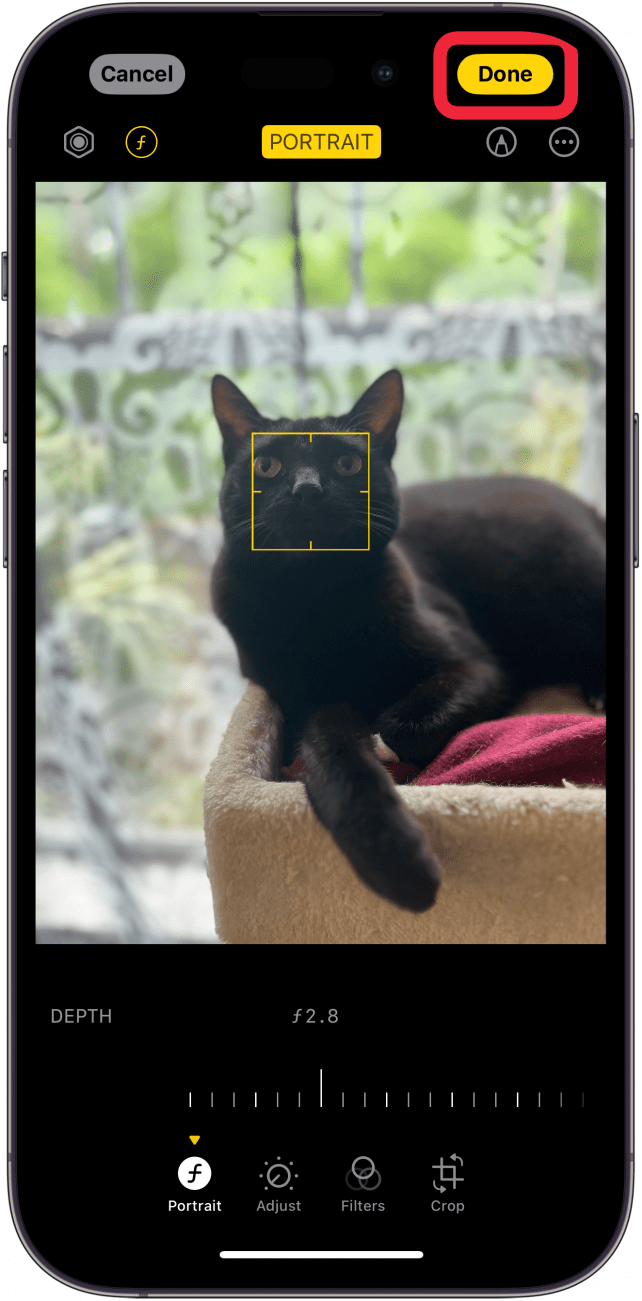iPhoneでポートレート・モードの写真を撮ったとき、後でフォーカス・ポイントを変更したいと思ったことはないだろうか。iOSの最新バージョンのおかげで、それが可能になった。iPhone 13以降のモデルには、ほとんどのポートレート写真のピントを手動で調整できる機能が搭載されています。
このヒントが気に入る理由
- **ポートレート写真のフォーカスを変えることができます。
- **写真を撮るときに十分にぼかされていない場合は、簡単に背景をぼかします。
iPhoneのポートレートモードで焦点を変更する方法
システム要件
*このヒントは、iOS 17以降を搭載したiPhone 13以降で動作します。iOSの最新バージョン](https://www.iphonelife.com/content/how-to-update-to-ios-11-iphone-ipad)へのアップデート方法についてはこちらをご覧ください。
iPhoneのポートレートモードは、背景をぼかしたプロ並みの写真を撮るのに最適です。しかし、このモードは完璧ではなく、被写体にピントが合っていない写真になってしまうこともあります。ポートレートモードが3倍で動かない](https://www.iphonelife.com/content/why-portrait-mode-zoomed-iphone-13-pro-pro-max)ときの対処法など、iPhoneの写真撮影に関するヒントやトリックについては、無料の今日のヒントニュースレターをご覧ください。それでは、iPhoneのポートレートモードで写真のピントを変える方法をご紹介します:
 iPhoneの隠れた機能を発見しよう1日1分でiPhoneを使いこなすためのヒント(スクリーンショットとわかりやすい説明付き)を毎日お届けします。
iPhoneの隠れた機能を発見しよう1日1分でiPhoneを使いこなすためのヒント(スクリーンショットとわかりやすい説明付き)を毎日お届けします。
- ポートレートモードの写真で、編集をタップします。

- まだ選択されていない場合は、メニューのポートレートオプションをタップします。

- スライダーをドラッグして、背景のピントやボケ具合を変更できます。

- 写真の任意の場所をタップして、写真のフォーカスポイントを変更できます。

- 完了**をタップして変更を保存します。

これで、ポートレート撮影後にiPhoneカメラのフォーカスを変更する方法がわかりました。次は、iPhoneで撮影後に背景をぼかす方法です。